خوش آموز درخت تو گر بار دانش بگیرد، به زیر آوری چرخ نیلوفری را
برطرف کردن مشکل کار نکردن windows store در ویندوز
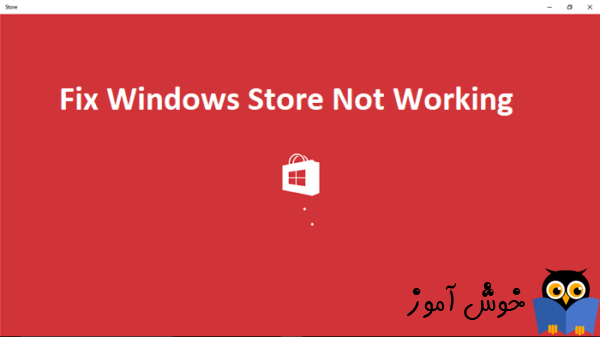
Store یکی از ویژگی های بحث برانگیز در ویندوز است زیرا که اشکالات فراوانی در آن وجود دارد که موجب آزار کاربران می شود. در حال حاضر Windows Store یکی از feature های خوب ویندوز است که مایکروسافت از زمان ارائه ویندوز 8 آن را معرفی کرد اما واقعا مشکلات فراروانی هم در کار با آن وجود دارد و نتوانسته انتظارات کاربران را آنطور که باید و شاید تا به الان برآورده کند. مشکلاتی که حتی با سادگی باز نشدن و یا اگر هم باز شود قادر به دانلود هیچ چیزی نیست.

مشکل دیگر این است که کاربران وقتی Windows Store اجرا می شود، کاربران مدت زیادی در قسمت Load آن گیر می کنند و هیچ اتفاقی رخ نمی دهد. به هر حال دوستان مشکل این است که Windows Store کار نمی کند و به شما ارور یا پیغام خاصی را نمایش نمیدهد فقط مشکل این است که طبق توضیحات بالا کار نمی کند و ما در این پست روش هایی برای حل این مشکل را جمع اوری کرده ایم که امیدواریم مشکل شما در این زمینه حل شود.

پس از اجرای دستور بالا سیستم را ریستارت و وضعیت مشکل را چک کنید.
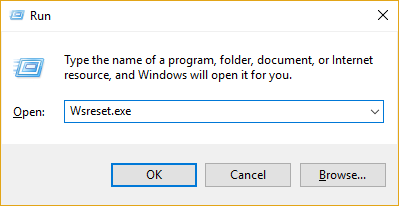
حالا اجازه دهید که دستور بالا cache مربوط به Windows Store را ریست کند.
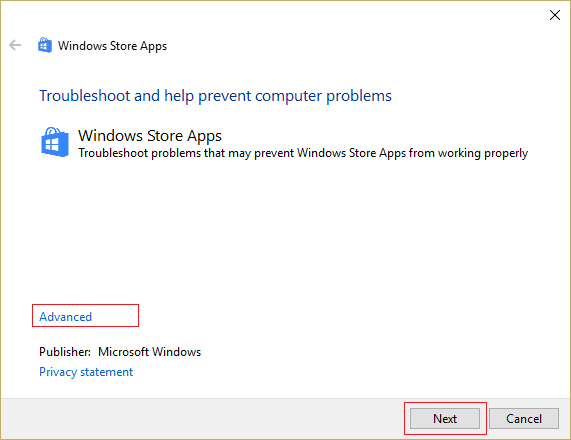
پس از آن کلیدهای Windows key + q را همزمان بفشارید تا Search ویندوز باز شود و در آن Troubleshooting را جستجو و از لیست آن را اجرا کنید.
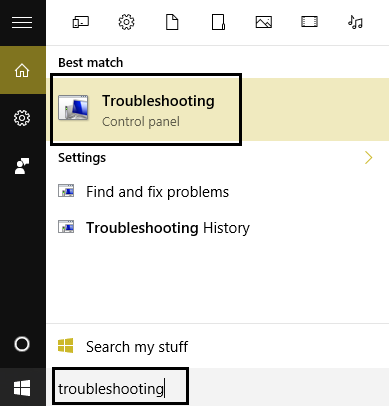
از پانل سمت چپ لینک View all را کلیک کنید و از لیست Windows Store Apps را کلیک کنید. مراحل را دنبال کنید تا مشکلات Windows Update توسط این ابزار ویندوزی رفع شود.
پس از طی شدن این مراحل وضعیت مشکل را بررسی کنید. اگر مشکل حل نشده بود روش بعد را هم دنبال کنید.

سپس دکمه Check for updates را کلیک کنید تا آپدیت های مورد نیاز ویندوز دانلود شده و نصب شوند.

برای اینکه همیشه این بروزرسانی ویندوز بصورت منظم و پایدار صورت بگیرد، نیاز است که مطمئن شوید سرویس Windows Update در وضعیت Start باشد. پس بدین منظور با فشردن کلیدهای Windows key + R پنجره Run را باز کنید و عبارت Services.msc را وارد و Enter کنید.

بدین ترتیب وارد کنسول Services خواهید شد و کلیه سرویس های موجود در ویندوز در هر وضعیتی را مشاهده خواهید کرد. اکنون کافیست که سرویس Windows Update را یافته و روی آن کلیک راست کنید و Properties بگیرید.

از لیست کشویی Startup type گزینه Automatic را انتخاب کرده و دکمه Start را کلیک کنید و منتظر بمانید تا سرویس start شود. پس از Start شدن سرویس فرم را OK کنید.

مشکل دیگر این است که کاربران وقتی Windows Store اجرا می شود، کاربران مدت زیادی در قسمت Load آن گیر می کنند و هیچ اتفاقی رخ نمی دهد. به هر حال دوستان مشکل این است که Windows Store کار نمی کند و به شما ارور یا پیغام خاصی را نمایش نمیدهد فقط مشکل این است که طبق توضیحات بالا کار نمی کند و ما در این پست روش هایی برای حل این مشکل را جمع اوری کرده ایم که امیدواریم مشکل شما در این زمینه حل شود.
Method 1: Re-register Windows Store
لطفا Powershell را در Search ویندوز جستجو کرده و آن را بصورت Run As Administrator اجرا کرده و دستور زیر را در آن وارد و Enter کنید تا دستور اجرا شود.Get-AppXPackage | Foreach {Add-AppxPackage -DisableDevelopmentMode -Register "$($_.InstallLocation)\AppXManifest.xml"}

پس از اجرای دستور بالا سیستم را ریستارت و وضعیت مشکل را چک کنید.
Method 2: Clear Windows Store Cache
با فشردن کلیدهای ترکیبی Windows Key + R، پنجره Run را باز کرده و دستور wsreset.exe را در آن وارد و Enter کنید.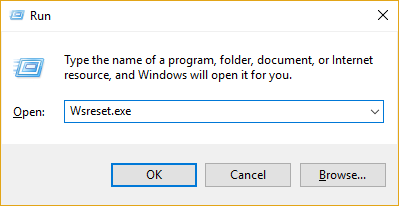
حالا اجازه دهید که دستور بالا cache مربوط به Windows Store را ریست کند.
Method 3: Run Windows Store Troubleshooter
Windows Store Apps Troubleshooter را دانلود کرده و ان را اجرا کنید. پس از اجرا لینک Advanced را کلیک کرده و گزینه Apply repair automatically را فعال و مراحل را دنبال کنید تا مشکلات مربوط به Windows Store توسط این ابزار حل شود.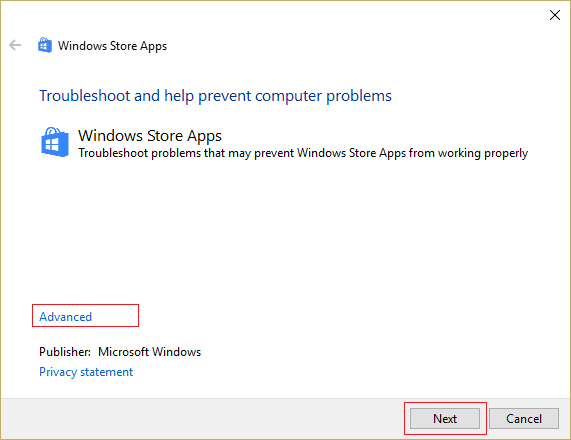
پس از آن کلیدهای Windows key + q را همزمان بفشارید تا Search ویندوز باز شود و در آن Troubleshooting را جستجو و از لیست آن را اجرا کنید.
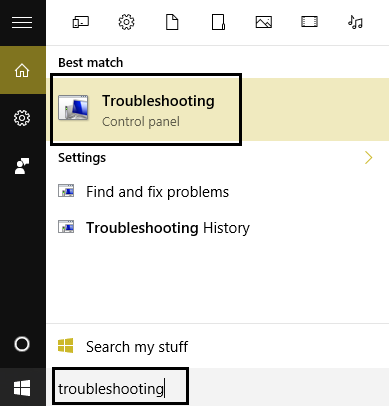
از پانل سمت چپ لینک View all را کلیک کنید و از لیست Windows Store Apps را کلیک کنید. مراحل را دنبال کنید تا مشکلات Windows Update توسط این ابزار ویندوزی رفع شود.
پس از طی شدن این مراحل وضعیت مشکل را بررسی کنید. اگر مشکل حل نشده بود روش بعد را هم دنبال کنید.
Method 4: Make sure Windows is up to date
کلیدهای ترکیبی Windows key + i را همزمان از کیبورد فشار دهید تا پنجره Settings ویندوز باز شود. سپس آیتم Update & Security را انتخاب کنید.
سپس دکمه Check for updates را کلیک کنید تا آپدیت های مورد نیاز ویندوز دانلود شده و نصب شوند.

برای اینکه همیشه این بروزرسانی ویندوز بصورت منظم و پایدار صورت بگیرد، نیاز است که مطمئن شوید سرویس Windows Update در وضعیت Start باشد. پس بدین منظور با فشردن کلیدهای Windows key + R پنجره Run را باز کنید و عبارت Services.msc را وارد و Enter کنید.

بدین ترتیب وارد کنسول Services خواهید شد و کلیه سرویس های موجود در ویندوز در هر وضعیتی را مشاهده خواهید کرد. اکنون کافیست که سرویس Windows Update را یافته و روی آن کلیک راست کنید و Properties بگیرید.

از لیست کشویی Startup type گزینه Automatic را انتخاب کرده و دکمه Start را کلیک کنید و منتظر بمانید تا سرویس start شود. پس از Start شدن سرویس فرم را OK کنید.





نمایش دیدگاه ها (0 دیدگاه)
دیدگاه خود را ثبت کنید: